Методе за исправљање грешке управљања меморијом у Виндовс-у

- 3621
- 801
- Jeremy Jacobi
Највише корисници Виндовс наилазе на плави екран смрти, а понекад чак и искусни корисници не знају како да одговоре на такав рачунар или лаптоп понашање. Данас ћемо говорити о специфичној разноликој грешци узрокујући одбијање рачунара. Ово је грешка "Менаџмент меморије", које се најчешће чини и кодира се комбинацијом 0к0000001А.

Имајте на уму да врста плавог екрана може се разликовати у зависности од верзије оперативног система, али садржај у погледу информисања корисника о грешци је исти, што вам омогућава да класификујете квар са прилично грубом грешком и почните да разјасните и поправити га.
Шта значи управљање менаџментом меморије у систему Виндовс 10
Ова фраза је преведена као "меморија меморије", односно да се може претпоставити да је постојао неуспех у меморијском подсистему рачунара на хардверском, софтверском или оперативном нивоу.
Да бисте разјаснили дијагнозу, можда ћете морати да проверите на сва три назначена нивоа.
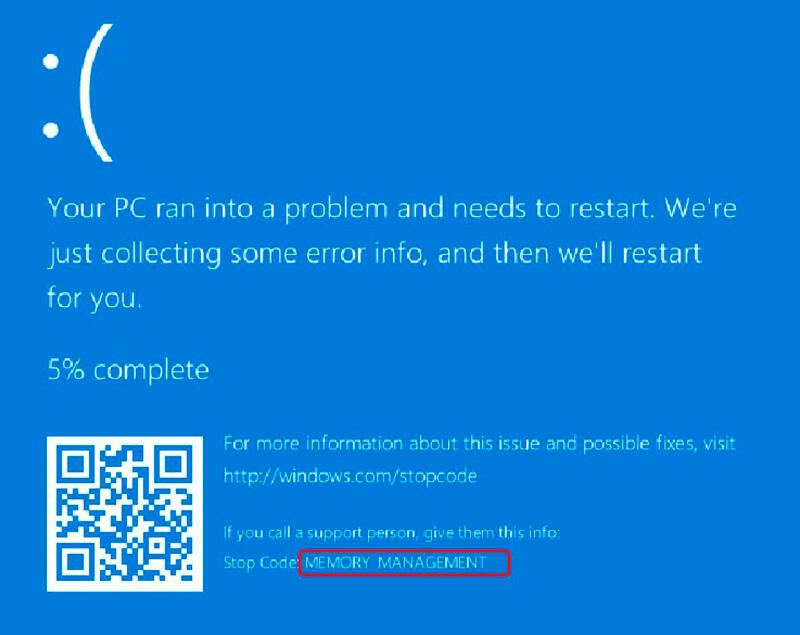
Ако се догоди било који БСОД, депонија меморије формирана је у време квара, након чега је рачунар преоптерећен ако се подешавања не поставе поновно покретање у таквим случајевима. Ако је ово случајни проблем, корисник можда нема времена за читање натписа. Неуспјех који не може довести до цикличког поновног покретања. Да би се избегли такав сценарио, стручњаци препоручују да поставе опцију за забрану поновног покретања.
Имајте на уму да постоји много узрока појаве плавог екрана смрти са таквим натписом, па постоји и велики број начина да се пронађе квар и његово елиминацију. Обично се појављује квар током размене података између апликације коју је покренуо корисник и ОС језгро, најчешће на нивоу возача.
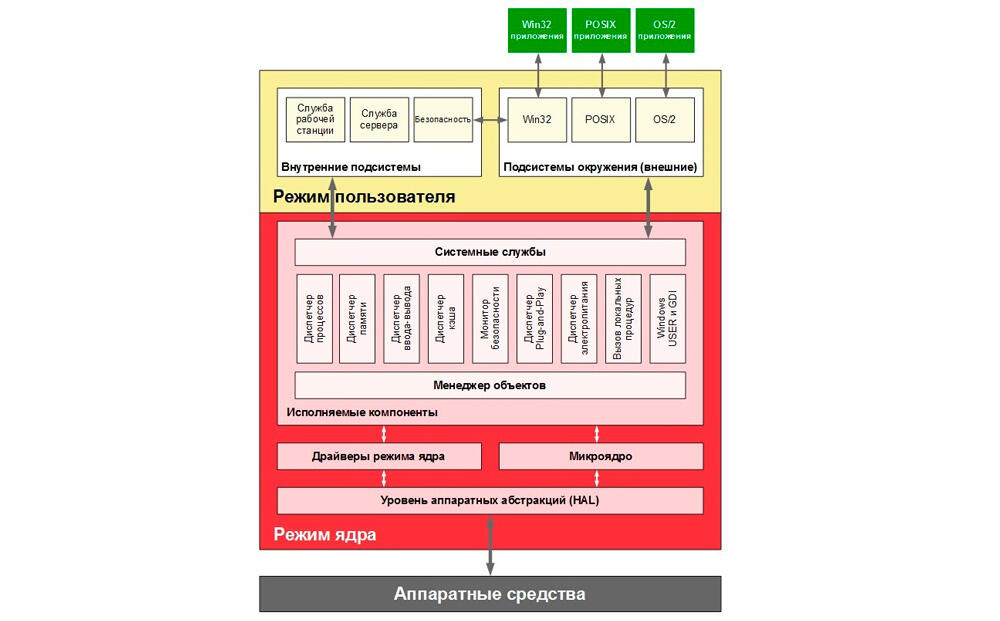
На пример, појашњење грешке у систему Виндовс 10 у облику натписа "Интернет за управљање видео мемори" сугерише да се проблем појавио у видео подсистему рачунара и да га реши, морате покушати да поново инсталирате управљачки програм видео картице, у ретким случајевима замјене захтева управљачки програм монитора. То се обично дешава приликом промене картице или монитора.
Узроци кода грешке у управљању меморијом
Виндовс Цоре може сукобити са уређајима и / или корисничким апликацијама из следећих разлога:
- Због оштећења возача или приликом постављања нове верзије која садржи критичне грешке, манифестоване у одређеним ситуацијама;
- Оштећења се може појавити у самом РАМ-у (на пример, слабљење контаката бара са гнездом);
- Фрагментарно се може оштетити диском или важним системским датотекама;
- Подешавања БИОС-а или оперативни систем у погледу напајања су "летели".
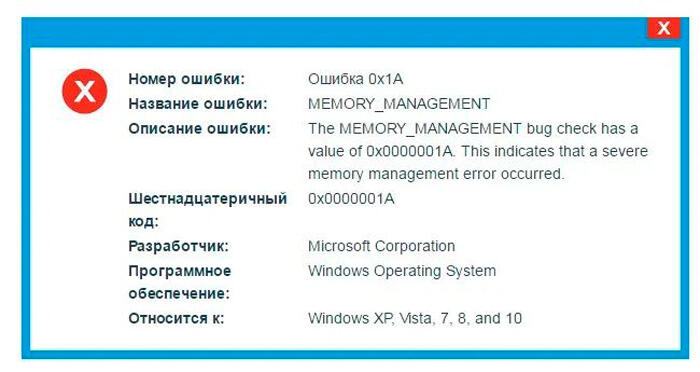
И то је далеко од потпуне листе узрока БСОД-а.
Методе за елиминацију грешке
Постоји неколико популарних решења за решавање проблема без присуства вештина у овој области. Размислите о њима у малом прегледу.
Укидање најновијих промена
Ово је најлакши и веома ефикасан начин да се решите проблеме који се не појављују на нивоу хардвера. Можда је дошло до неуспеха након што сте инсталирали нови уређај са управљачким програмом или инсталирали свој омиљени програм.
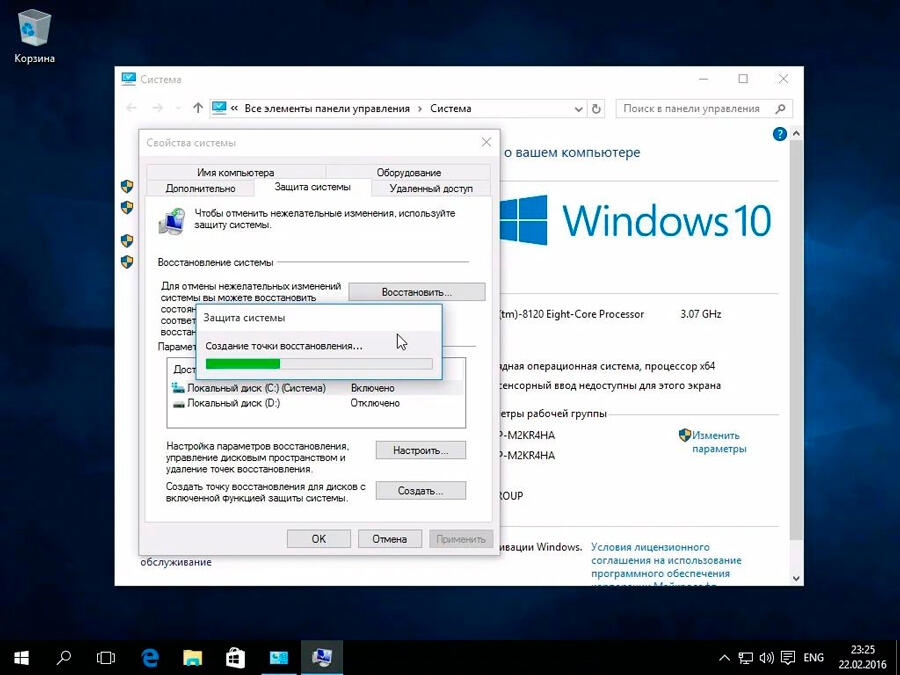
"Тачно" уклањање таквих програма (преко контролне табле) може добро да елиминише проблем. Ако након тога рачунар ради стабилно, потражите алтернативне верзије даљинског софтвера, ако је за вас критично важно.
Уклањање управљачких програма
Други извор екрана смрти у оперативним системима Виндовс 10, као што смо већ приметили, је другачија врста управљачког програма уређаја. Обично, ако инсталирате нову опрему или промените старе (на пример, покварену мрежну картицу или морално застарјели графички видео адаптер), покретач за нови уређај је постављен или аутоматски или сам корисник. Пронађени управљачки програм можда није потпуно компатибилан са инсталираном опремом, а у овом случају постоје сукоби на нивоу језгра Виндовс-а, који се на крају просипају са колапсом система.
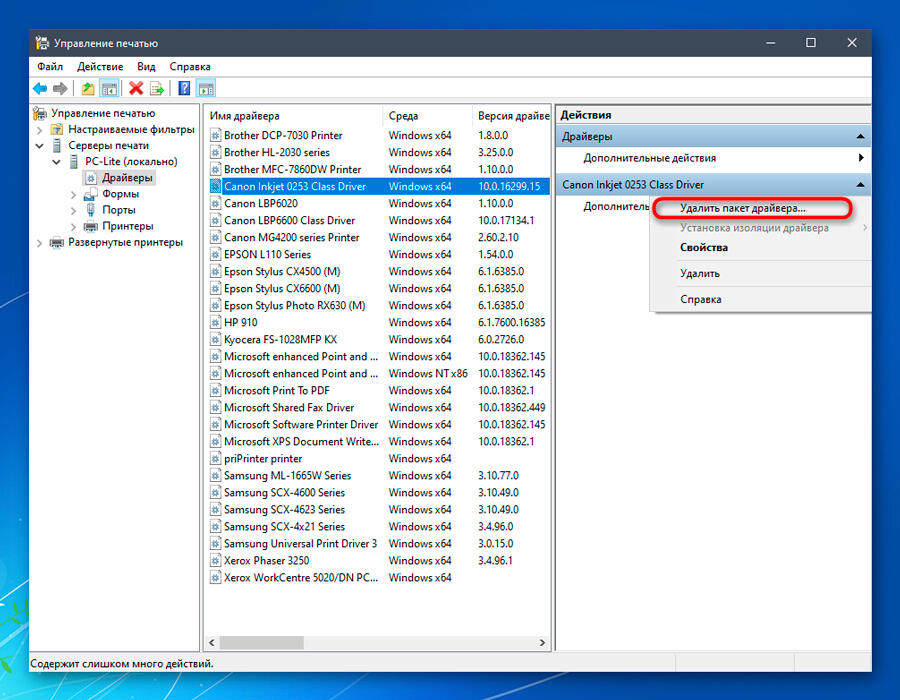
Дешава се да инсталација новог уређаја није довела до промене возача, а то је такође врло вероватно разлог за неуспех због некомпатибилности возача.
Шта да ради у таквим случајевима, јасно је: само требате да уклоните неприкладан управљачки програм. Али без њега, уређај неће радити, тако да морате да почнете да тражите погодно. Доказани возачи рада се често могу преузети на веб локацијама произвођача рачунарске опреме или на специјализованим форумима у којима се чувају контролни програми, укључујући дугачку производњу.
Возач се може избрисати на различите начине, један од најпопуларнијих начина - преко "менаџера уређаја". Почиње од картице "Старт" или путем "Мој рачунар". На листи уређаја присутних у систему пронађите проблематику, унесите курсор на њега и кликните на дугме Десно дугме. У прозору који се појави кликните на ставку "Својства" и на новој картици на натпису "Дривер". Коначни ефекат притиска дугме "Делете".
Повратак фабричких поставки
Често се појављују проблеми након промене одређених поставки у БИОС-у. Могу бити обе опције које се односе на менаџмент меморије и покушај растјерања процесора. Иако савремени ЦПУ омогућава повећање учесталости у поређењу са стандардом, као резултат убрзања, рад система постаје нестабилан. А онда, Виндовс грешка са плавим екраном и натписом "Унутрашњи" видео меморија Унутрашњи "скаче.
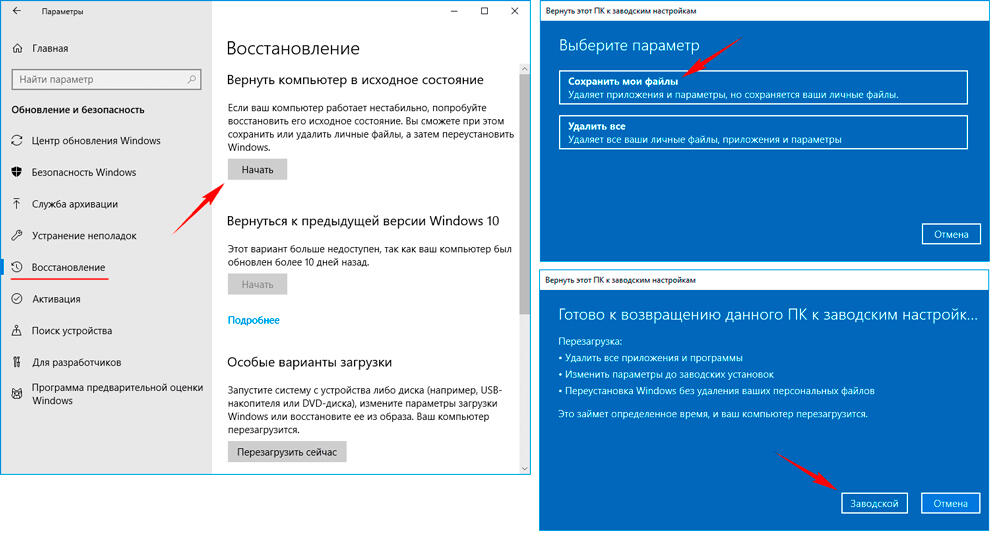
Да бисте решили проблем, требало би да вратите поставке БИОС-а на фабрику. Скоро сви БИОС Мицро -Опрамс од водећих произвођача матичних плоча омогућавају такву прилику. Иако имају другачији интерфејс, фабрички инсталациони отвор може се лако наћи на присуству задане речи.
Нови хардвер
Инсталација нове опреме (опционо интерни) у радној површини или лаптопу такође постаје заједнички узрок плавог екрана са поновним покретањем. Често се грешка 0к0000001А појављује приликом постављања меморијске плоче (уместо старог или у циљу проширења приступачног рам базена). Ако се квари почели појављивати убрзо након такве надоградње, вреди тестирати нову меморију на другом рачунару или раду са старим. Непостојање проблема у последњем случају загарантовано је да означи неисправан бар, који ће се морати променити. Ако се кварови наставе, морате да потражите другачији разлог.
Овај принцип је применљив на скоро целу жлезду.
Али то се такође дешава да је хардвер сервисан, а разлог урушавања система је погрешно инсталиран или садржи грешке возача. Како то поправити, већ смо размотрили.
Ретко, али дешава се да је разлог у доброј, али погрешно радна опрема. Постоји само један излаз - обратите се сервисном центру у којем могу да изврше потпуну дијагнозу уређаја.
Провера РАМ-а
Ако дуго нисте инсталирали нови софтвер, тада се појава грешке менаџмента меморије у систему Виндовс 10, 8, 7 или КСП може бити повезана са кваровима у раду. Заправо, само име грешке индиректно указује на ово. То се догађа ако је једна од дасака почела да ради нестабилно, са неуспехом. Много је метода за дијагнозу проблема. Прво, неће наштетити да се визуелно инспекција води да се увери да нема видљивих оштећења. Ако нема никога, покушајте да уклоните траке из утора и обришите контакте алкохолним раствором (не превише концентришете) или редовни еластични опсег за оловке.
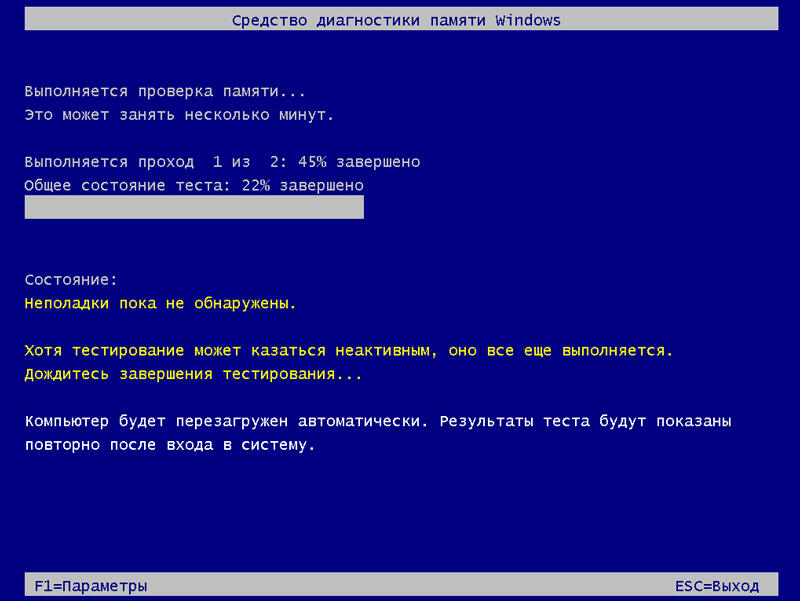
Ако ће се кварови наставити и након тога, следећи корак је провера меморије софтвера за присуство подручја неуспеха. Такви системски услужни програми су укључени у прозоре, али прецизирани су тачније резултате од трећих-партерних програмера. Један од најбољих таквих програма је мемтест86. Бројеви у наслову вас не сметају - то није година пуштања, већ применљивост на одређену архитектуру, у овом случају - к86.
Алгоритам претраживања грешака РАМ-а са системом значи:
- У исто време, стезаљку Вин + С кључеви;
- У линији која се појављује, регрутујемо "дијагнозу проблема оперативне меморије рачунара";
- Изаберите прву опцију два појаве;
- Рачунар ће се поново покренути, након чега ће се појавити натпис "Виндовс Алат за испитивање меморије";
- Чим се верификација заврши, појавиће се поновно постављање поновног покретања, након чега ће се резултати провере бити истакнути.
Опоравак система
Многе пропустите све горе наведене кораке, почевши од овога. Генерално, рестаурација система заиста решава проблем, ако је један узрокован софтверским проблемима. Треба узети у обзир да такав корак није увек оправдан, јер се приликом превртања до претходних услова, сви касније инсталирани програми ће нестати.
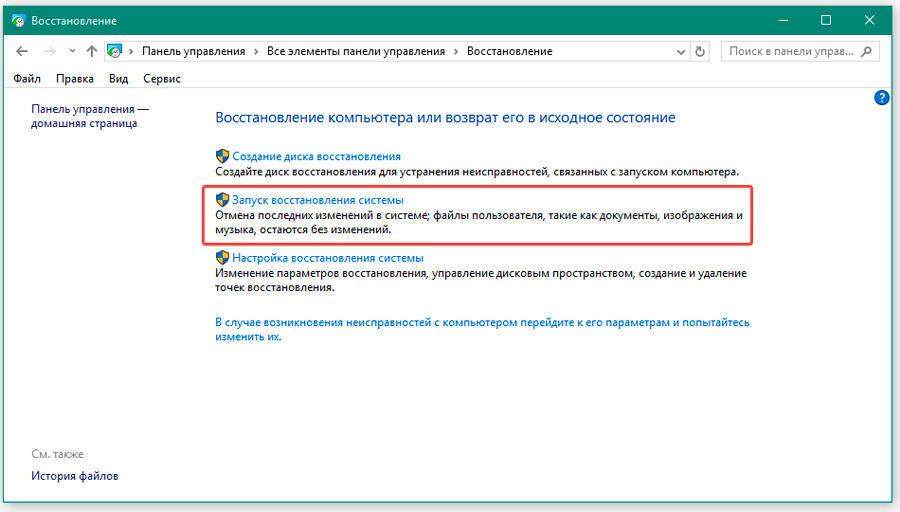
Поред тога, ова опција се може онемогућити у подешавањима (у Виндовс КСП је подразумевано онемогућено).
Да бисте покренули функцију након притиска на Вин + С, назовите "обнову система" и изаберите одговарајући услужни програм на листи отворен. Даље, следите упутства.
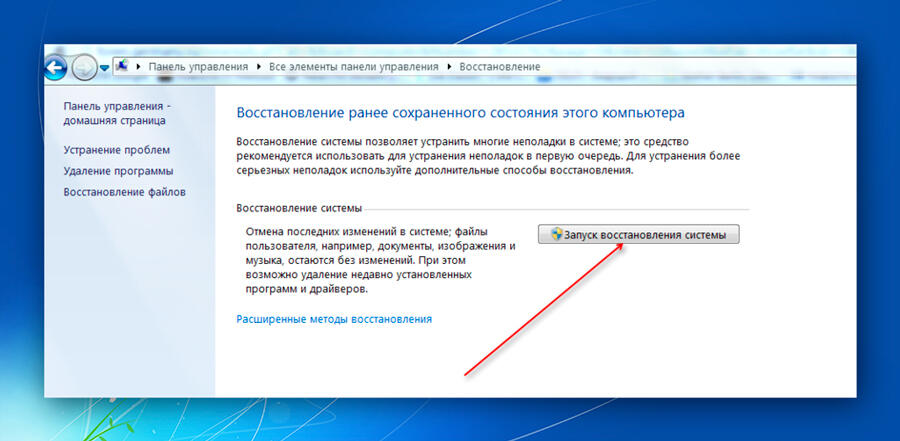
Поново инсталирајте Виндовс
Најрадилнији начин који прибегавају ако ништа од горе наведеног није помогло и постоји самопоуздање да је ствар у жлезди. Обично се плави екран смрти не појављује на свеже обезбеђеном ОС-у.
- « Стварање програма за учитавање Фласх Дриве ВинсетупФромуСБ
- Нијансе подешавања и коришћење Аппле плате »

